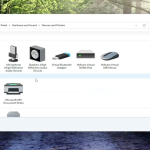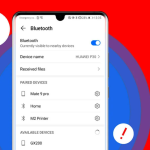Εάν η κάμερα ή το μικρόφωνο σας δεν λειτουργεί σωστά στο Google Chrome, αυτό μπορεί να επηρεάσει τις διαδικτυακές κλήσεις ή άλλες σημαντικές εφαρμογές. Ευτυχώς, υπάρχουν αρκετοί τρόποι για να επιλύσετε το πρόβλημα και να αποκαταστήσετε τη σωστή λειτουργία τους. Εδώ είναι οι καλύτεροι τρόποι για να διορθώσετε την κατάσταση.
1. Ελέγξτε τις άδειες πρόσβασης για την κάμερα και το μικρόφωνο
Το πρώτο βήμα είναι να βεβαιωθείτε ότι το Chrome έχει τη σωστή άδεια για να χρησιμοποιήσει την κάμερα και το μικρόφωνο σας.
- Ανοίξτε το Chrome και μεταβείτε στις Ρυθμίσεις > Απόρρητο και Ασφάλεια > Ρυθμίσεις ιστότοπου.
- Βρείτε τις επιλογές για Κάμερα και Μικρόφωνο και βεβαιωθείτε ότι είναι ενεργοποιημένα για τον ιστότοπο που χρησιμοποιείτε.
- Ελέγξτε αν ο ιστότοπος ζητάει την άδεια να χρησιμοποιήσει τις συσκευές σας και, αν όχι, ενεργοποιήστε τις.
2. Επαναλάβετε την εκκίνηση του Chrome και του υπολογιστή
Μερικές φορές, μια απλή επανεκκίνηση του Chrome ή του υπολογιστή σας μπορεί να διορθώσει το πρόβλημα. Κλείστε και ανοίξτε ξανά το Chrome και ελέγξτε αν το πρόβλημα εξακολουθεί να υφίσταται. Αν το πρόβλημα παραμένει, επανεκκινήστε τον υπολογιστή σας για να ανανεωθούν οι ρυθμίσεις.
3. Ενημερώστε το Chrome και τους οδηγούς συσκευής
Είναι σημαντικό να διατηρείτε το Chrome και τους οδηγούς συσκευών σας ενημερωμένους.
- Ελέγξτε για ενημερώσεις του Chrome μεταβαίνοντας στις Ρυθμίσεις > Βοήθεια > Πληροφορίες για το Google Chrome.
- Επισκεφτείτε την ιστοσελίδα του κατασκευαστή της κάμερας ή του μικροφώνου σας για να εγκαταστήσετε την τελευταία έκδοση των οδηγών της συσκευής.
4. Ελέγξτε τις ρυθμίσεις ήχου και βίντεο του υπολογιστή
Μερικές φορές, το πρόβλημα μπορεί να βρίσκεται στις ρυθμίσεις ήχου και βίντεο του υπολογιστή. Ελέγξτε ότι η κάρτα ήχου και βίντεο είναι σωστά συνδεδεμένη και ενεργοποιημένη. Μπορείτε να το κάνετε από τις Ρυθμίσεις ήχου και Ρυθμίσεις βίντεο στο λειτουργικό σας σύστημα.
5. Επαναφορά των ρυθμίσεων του Chrome
Εάν το πρόβλημα συνεχίζεται, δοκιμάστε να επαναφέρετε το Chrome στις αρχικές του ρυθμίσεις.
- Μεταβείτε στις Ρυθμίσεις > Σύνθετες ρυθμίσεις > Επαναφορά και καθαρισμός.
- Επιλέξτε Επαναφορά των ρυθμίσεων στις προεπιλεγμένες και επιβεβαιώστε. Αυτό θα επαναφέρει όλες τις ρυθμίσεις, αλλά δεν θα διαγράψει τα αποθηκευμένα δεδομένα σας.
6. Ελέγξτε τις άλλες εφαρμογές και τη χρήση της κάμερας/μικροφώνου
Βεβαιωθείτε ότι καμία άλλη εφαρμογή στον υπολογιστή σας δεν χρησιμοποιεί την κάμερα ή το μικρόφωνο. Αν είναι ήδη σε χρήση από άλλη εφαρμογή, το Chrome μπορεί να μην μπορεί να τα χρησιμοποιήσει ταυτόχρονα. Κλείστε άλλες εφαρμογές που ενδέχεται να χρησιμοποιούν τις συσκευές.
Ακολουθώντας αυτά τα βήματα, μπορείτε να διορθώσετε το πρόβλημα με την κάμερα ή το μικρόφωνο στο Google Chrome και να επιστρέψετε σε κανονική λειτουργία για τις διαδικτυακές σας κλήσεις και άλλες εφαρμογές.